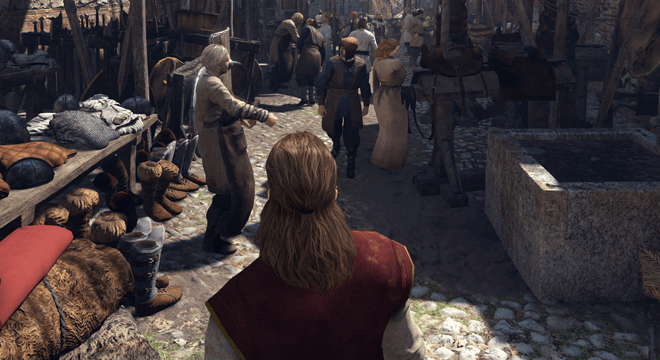Mount & Blade 2: Bannerlord - Impostazioni per le migliori prestazioni

Mount & Blade II: Bannerlord finalmente ha accettato l'accesso anticipato, anche se con un certo numero di problemi tecnici al seguito. Parleremo di come funziona il gioco in generale e di come fare i conti con le sue varie impostazioni grafiche per aiutarti a ottenere il massimo da Mount e Blade 2: Bannerlord, oltre a prestazioni migliori. Premi!
Probabilmente dovremo aspettare che TaleWorlds Entertainment rilasci una patch prima che Mount and Blade 2 risolva i problemi di caricamento e arresto anomalo, ma nel frattempo, ecco come rendere il gioco il più fluido possibile utilizzando il menu Performance. Di seguito vedrai esattamente come appare il gioco su cinque impostazioni di qualità grafica, oltre a dove puoi tagliare gli angoli per provare a migliorare il frame rate.
Al momento in cui scrivo, ho bisogno di approfondire un po' Mount and Blade 2: Bannerlord prima di poter testare davvero l'impatto della tua CPU sul gioco, ma entrerò più nel dettaglio su questo. Di conseguenza, questo articolo si concentrerà maggiormente sulle impostazioni grafiche del gioco, ma restate sintonizzati per ulteriori analisi delle prestazioni di Mount e Blade 2: Bannerlord nelle prossime settimane.
Mount and Blade 2: Requisiti PC Bannerlord
Prima di iniziare, diamo una rapida occhiata ai requisiti del PC di Mount e Blade 2: Bannerlord. Come puoi vedere di seguito, sia le specifiche minime che quelle consigliate sono abbastanza ragionevoli per la maggior parte, poiché non hai bisogno di una scheda grafica costosa per ottenere il massimo da essa, né richiede molta RAM.
Mount & Blade 2: Bannerlord Requisiti minimi del PC:
processore: Intel Core i3-8100/AMD Ryzen 3 1200
RAM: 6 GB
GPU: Nvidia GeForce GTX 660 (2 GB) / AMD Radeon HD 7850
OS: Windows 7 (64 bit)
Mount & Blade 2: Bannerlord consiglia PC:
processore: Intel Core i5-9600K / AMD Ryzen 5 3600x
: 8 GB
GPU: Nvidia GeForce GTX 1060 (3 GB) / AMD Radeon RX 580
OS: Windows 10 (64 bit)
In effetti, hai solo bisogno di una versione da 3 GB della popolare Nvidia GeForce GTX 1060 per eseguire Mount e Blade 2: Bannerlord senza problemi, poiché anche l'impostazione della massima qualità del gioco richiede solo circa 3 GB di memoria. Di conseguenza, dovresti andare bene con la versione da 4 GB di AMD Radeon RX 580, non con la versione da 8 GB.
Invece, è probabile che il vero killer sia questo particolare requisito della CPU. Infatti, anche i requisiti minimi del PC per Mount e Blade 2: Bannerlord indicano almeno un Intel Core i3-8100 o un AMD Ryzen 3 1200. Entrambi questi processori quad-core sono usciti nel 2017, cioè. Confrontalo con l'età minima della loro scheda grafica, uscita nel 2012, e potrebbe essere un punto critico per chiunque non aggiorni il proprio PC da un po'.
Mount e Blade 2. I requisiti CPU consigliati da Bannerlord sono praticamente aggiornati, inclusi Intel Core i5-9600K o AMD Ryzen 5 3600X. In effetti, questi processori sono usciti solo l'anno scorso e sono così nuovi che attualmente sono nella "mia lista dei migliori processori di gioco". Perché Mount e Blade 2: i requisiti della CPU Bannerlord sono così elevati? Bene, questo ha tutto a che fare con le dimensioni degli eserciti del gioco, poiché hai bisogno di molta potenza di elaborazione per far muovere quelle centinaia di modelli di personaggi sullo schermo, un po' come i giochi Total War di Creative Assembly. Come ho detto sopra, ho bisogno di giocare un po' prima di poter testare davvero l'impatto che la tua CPU ha su queste battaglie giganti.
Mount and Blade 2: Bannerlord - come ottenere le migliori impostazioni
Per ora, concentriamoci sulle prestazioni grafiche di Mount e Blade 2: Bannerlord e su come rendere il gioco il più fluido possibile. Sto eseguendo il gioco con o appena al di sotto delle specifiche del PC consigliate utilizzando un Intel Core i5-8600K in esecuzione a velocità stock, 16 GB di RAM e la mia scheda grafica Asus GeForce GTX 6 OC 1060 Gbps da 9 GB (questa è la stessa GTX 1060 che uso per tutti i miei test benchmark), insieme a tutti gli ultimi Windows 10 e driver grafici installati.
Ci sono cinque impostazioni di qualità in Mount and Blade 2: Bannerlord, da molto basso, basso, medio, alto e molto alto . Puoi trovarli nella scheda Prestazioni del menu Opzioni e puoi passare da uno all'altro al volo senza ricaricare il gioco. Ecco come sono tutti.
Come puoi vedere, sono tutti completamente diversi. Molto basso rimuove efficacemente tutta la vegetazione, le trame e gli effetti di luce insoliti dal gioco, dandoti il minimo indispensabile per correre. Quelli bassi, tuttavia, aggiungono un bel po' di alberi all'immagine, così come un terreno più dettagliato, ma alcune ombre.
Passare a Medio, d'altra parte, ti dà quelle ombre di cui sopra che aiutano a dare al mondo un po' più di profondità e aumentano anche la quantità di dettagli nello spettacolo. High lucida tutto un po' di più, mentre Very High ha effetti di luce e ombra ancora più precisi e aggiunge un aspetto più attraente al personaggio, al fogliame e all'ambiente.
L'aspetto del gioco cambia drasticamente mentre passeggi per le città e interagisci faccia a faccia con altri personaggi. Ecco come appaiono le scene della città:
Nelle città e nei paesi non direi che ci sia una differenza particolarmente grande tra medio e molto alto, e lo stesso vale per le conversazioni dei personaggi. Sì, Medio non ha tanta erba rampicante quanto le impostazioni Alta o Molto alta, ma gli alberi e le montagne sono relativamente simili in lontananza, così come i dettagli dei singoli personaggi come le trame dei vestiti e i peli del viso.
Invece, è solo quando inizi a giocare su Low che il gioco inizia a sembrare decisamente peggiore. Nelle città, il fogliame è ridotto a grandi ciuffi di terra e l'illuminazione inizia a sembrare un po' traballante. In termini di conversazioni sui personaggi, puoi anche vedere la barba del vecchio mercante passare da un mento abbastanza pieno di riccioli a una trapunta patchwork irregolare e piuttosto patetica. Anche le sopracciglia del pover'uomo si rimpiccioliscono. E molto basso... beh, è più uno spettacolo horror che altro.
La buona notizia è che anche il mio GTX 1060 potrebbe emettere stabile 60 fps sulla mappa del mondo quando ho giocato altissimo livello nel 1920×1080 , e spesso è salito a livelli massimi di circa 75 fps. Guidare per le città di tanto in tanto faceva scendere la cifra più vicino a 50 fps (scendendo e camminando si avvicinava a 55-60 fps), ma nel complesso il gioco era comunque molto fluido e giocabile.
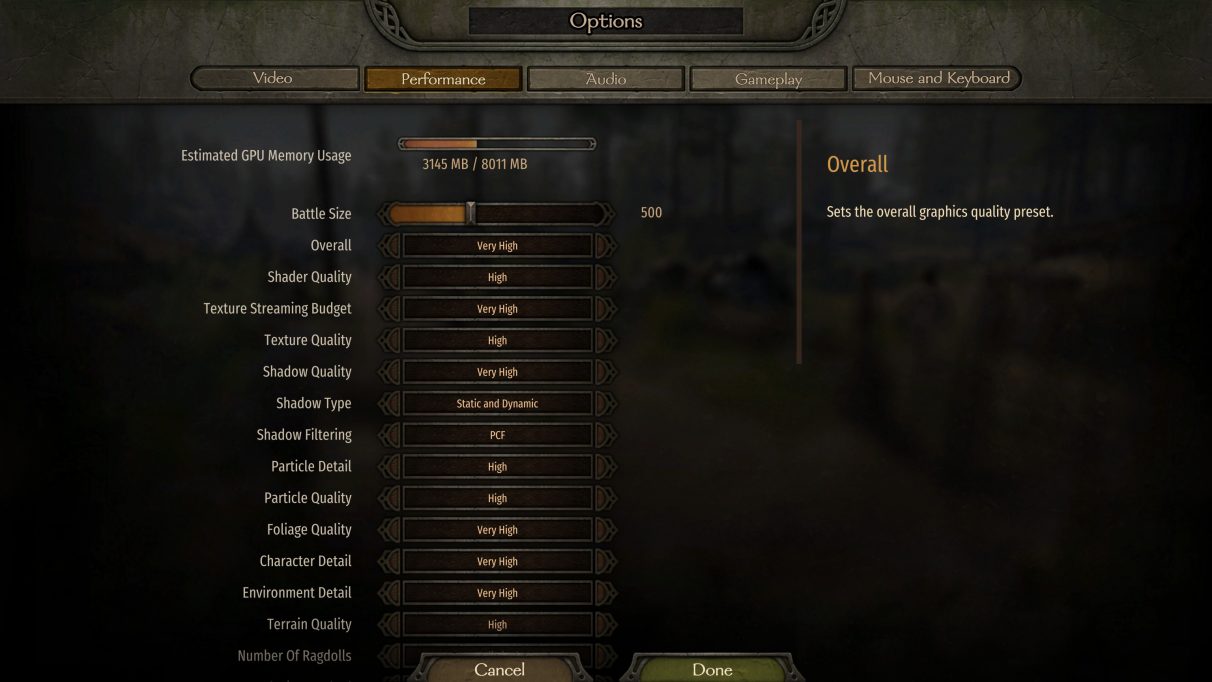
Naturalmente, la riduzione della qualità a высокого ha portato a frame rate ben al di sopra del segno 60 quadri в secondo , in media circa 75 fotogrammi в secondo nel mondo con un massimo di 80 fotogrammi al secondo. Anche città e villaggi erano più o meno gli stessi, a seconda della complessità della scena.
Tuttavia, dai un'occhiata al menu delle impostazioni di Mount e Blade 2: Bannerlord e troverai una sorprendente quantità di somiglianze tra High e Very High, rendendo facile individuare le impostazioni più impegnative. Entrambe le modalità di qualità hanno le stesse impostazioni di Shader, Texture, Terrain, Water e Lighting Quality come (High), ed entrambe hanno altri effetti come Interactive Grass, Sun Shafts, Subsurface Scattering, Tesselation e Bloom inclusi più in basso nel menu. anche le opzioni, quindi ti faresti davvero un disservizio facendole cadere ulteriormente.
Invece, sono le altre impostazioni (quelle diverse) su cui vuoi concentrare la tua attenzione. Insomma, un semplice cambiamento levigante da SMAA temporale x2 a normale SMAA temporale guidato к a tale qual è il mio frame rate nel mondo superato 75-80 personale dentro secondo ad altissimo livello , Questo è buono incentivo per un cambio di impostazione. Confronta questo con Aumento di 5 fps, che Ho visto, sto solo cambiando Qualità dell'ombra da Molto Alto a Alta e penso che sarai d'accordo sul fatto che la rimozione dell'anti-alias dovrebbe essere il tuo primo punto di riferimento in caso di problemi di prestazioni.
La seconda cosa che dovresti fare è configurare dettaglio ambientale . Anche se non ha avuto un grande impatto, mentre guidavo per la mappa del mondo, aumentando il mio frame rate medio di circa 5 fps o giù di lì, l'ho visto aumentare di 10-15 fotogrammi al secondo, quando entravo in una città o in un villaggio molto in alto velocità , con una media di circa 70 fps con SMAA temporale x2 abilitato e circa 83 fps con SMAA temporale regolare. Inoltre, non ho notato un calo significativo della qualità complessiva dell'immagine.
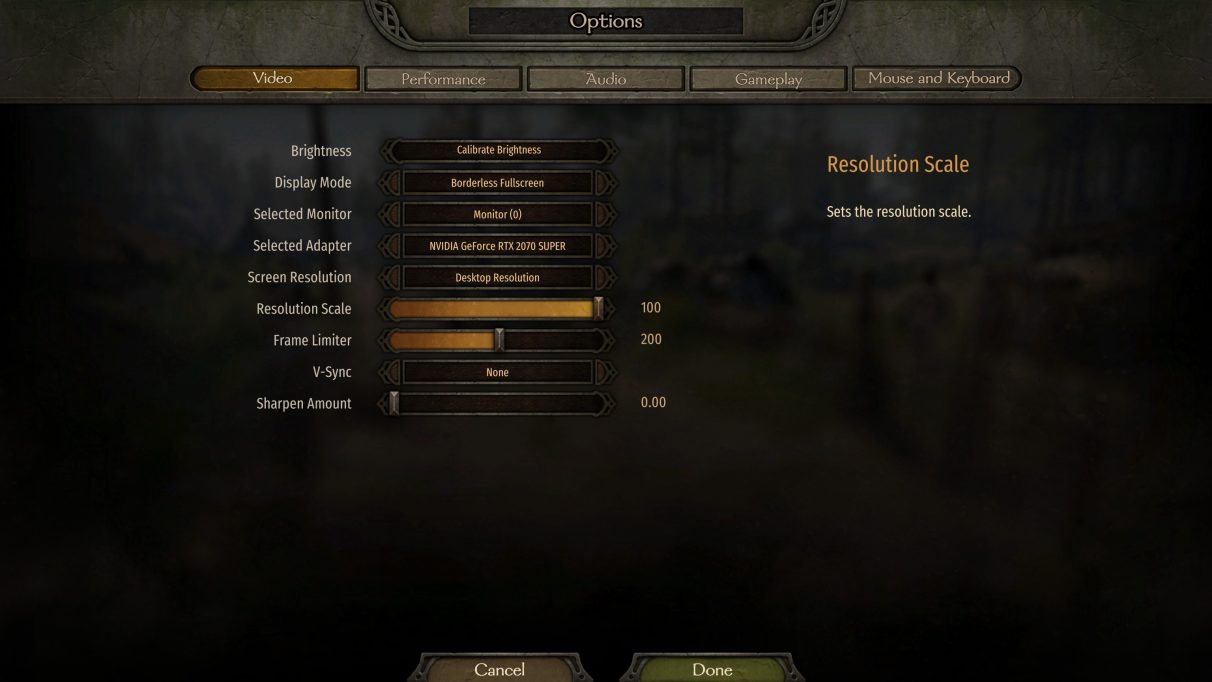
Queste sono le impostazioni che hanno avuto il maggiore impatto durante i miei test, ma un altro modo semplice e veloce per migliorare il frame rate è sfruttare Mount e Blade 2: scala di risoluzione bannerlord . Lo troverai nella scheda Video, non nel menu Prestazioni in Impostazioni (come mostrato sopra), e ti consente di eseguire il gioco a una percentuale della risoluzione del desktop, come il 90% o l'83% di 1920 × 1080, per esempio. Il gioco viene quindi ridimensionato alla risoluzione del desktop scelta e può aiutarti a ridurre la pressione sulla GPU senza ripristinare le impostazioni di risoluzione completa.
Puoi anche regolarlo in passaggi da uno al 20%, il che ti dà molta flessibilità, anche se consiglierei di mantenerlo il più alto possibile, poiché il 20% di 1920x1080 significa che tecnicamente sei solo a un misero 384x216! Il 90%, d'altra parte, aumenterà dalla risoluzione 1728×972.
In effetti, probabilmente non è nemmeno necessario scendere al 90%, poiché ho scoperto che anche attenersi al 95% fa miracoli per il mio framerate. Ad esempio, quando ho attraversato città e villaggi, ho visto un framerate costante di circa 80 fps nella modalità predefinita di qualità molto alta, che è più o meno lo stesso della spinta che ho ottenuto eliminando uno stop di anti-aliasing. , se sei irremovibile nel giocare con le impostazioni grafiche più elevate possibili, ma non hai abbastanza potenza della GPU, utilizzare la scala di risoluzione in questo modo potrebbe essere la soluzione perfetta.
Come accennato in precedenza, nelle prossime settimane testerò Mount e Blade 2: Bannerlord di più per vedere come possono essere migliorate le prestazioni nel combattimento d'assedio e come processori diversi possono influenzare la velocità di gioco, ma in generale spero che i suggerimenti e i trucchi sopra sarà sufficiente per aiutarti ad avviare il gioco nelle prime ore di gioco e mantenere un frame rate stabile se il tuo PC è un po' carico.
E mentre sei qui, assicurati di controllare 25 consigli per principianti in Mount and Blade 2 Bannerlord .
 La ringrazio molto!
La ringrazio molto!